在linux命令行运行python脚本最直接的方式是使用 python3 your_script.py;2. 让脚本可执行需添加shebang行(如 #!/usr/bin/env python3)并运行 chmod +x your_script.py,之后可通过 ./your_script.py 直接执行;3. 常见错误包括权限不足(需chmod +x)、shebang路径错误或python版本不匹配,应检查解释器路径并明确指定python3;4. 模块缺失导致的modulenotfounderror需通过pip3 install安装依赖;5. 后台运行脚本可使用 nohup python3 your_script.py &,输出默认保存至nohup.out,或结合screen/tmux实现会话持久化;6. 虚拟环境(venv)通过隔离项目依赖避免冲突,创建激活后可确保脚本使用指定环境中的包,提升开发与部署的可控性,运行完毕后可用deactivate退出。
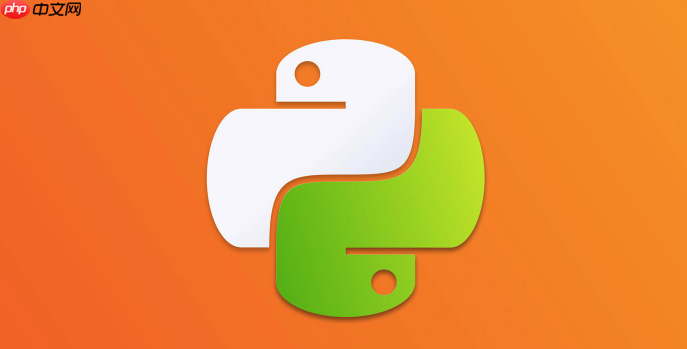
在Linux命令行运行Python脚本,最直接的方式就是调用Python解释器去执行你的脚本文件,比如
python3 your_script.py
要让你的Python脚本在Linux命令行上跑起来,我们通常有两种主要方法,各有各的适用场景和微妙之处。
第一种,也是最常见、最稳妥的方法,就是明确告诉系统用哪个Python解释器来执行你的文件。这就像你指着一本书,然后说:“嘿,用这个翻译器来读它!”
立即学习“Python免费学习笔记(深入)”;
python3 your_script.py
或者,如果你系统里默认的
python
python
python3
python your_script.py
这种方法的优点是显而易见的:它明确,不容易出错,尤其是在你的系统里安装了多个Python版本时。你总是知道哪个解释器在工作。
第二种方法,是让你的Python脚本本身就具备“可执行”的属性,这样你就能像运行任何其他命令行工具一样,直接输入它的名字来启动它。这背后需要两个步骤:
添加Shebang行: 在你的Python脚本文件的第一行,加上一行特殊的注释,告诉Linux系统应该用哪个解释器来执行这个文件。这行叫做Shebang(或Hashbang)。
#!/usr/bin/env python3 # 或者,如果你知道Python 3解释器的确切路径,比如: #!/usr/bin/python3 # 你的Python代码从这里开始 print("Hello from an executable script!")
#!/usr/bin/env python3
$PATH
python3
python3
/usr/bin/
$PATH
赋予执行权限: 默认情况下,你创建的文件是没有执行权限的。你需要用
chmod
chmod +x your_script.py
现在,你就可以直接运行它了:
./your_script.py
注意前面的
./
your_script.py
$PATH
/usr/local/bin
./
your_script.py
我个人更倾向于第二种方式,因为它让脚本感觉更像一个独立的程序。不过,在调试或者快速测试的时候,第一种方式的直接性也无可替代。
嗯,这几乎是每个初学者都会遇到的问题。你写好了一个脚本,满怀信心地敲下命令,结果却收到一堆错误信息,或者干脆什么反应都没有。别急,这很正常。通常,问题出在几个常见的点上。
一个很常见的场景是权限问题。如果你用了第二种方法(Shebang +
chmod +x
chmod +x
./your_script.py
chmod +x your_script.py
再来就是Shebang行的问题。有时候,你可能写成了
#!/usr/bin/python
python
#!/usr/bin/env python
python
python3
/usr/bin/
$PATH
还有一种情况是,你可能用了
python your_script.py
python
python3 your_script.py
#!/usr/bin/env python3
更深层次的问题可能出现在脚本内部,比如模块没有安装。当你运行脚本时,如果它需要导入一个你没有安装的库(比如
requests
ModuleNotFoundError
pip
pip install requests
pip3 install requests
最后,别忘了最原始的调试方法:在代码里多加
print()
当你的Python脚本需要长时间运行,或者你不想让它霸占你的终端窗口时,把它放到后台运行就非常有用了。想象一下,你启动了一个数据处理脚本,然后想关闭终端去喝杯咖啡,但又不想脚本中断,这时候就需要一些小技巧了。
最简单粗暴的方法是在命令末尾加上一个
&
python3 your_script.py &
这样,脚本就会在后台运行,你的终端会立即返回提示符,你可以继续输入其他命令。但这里有个坑:如果你的终端会话关闭了,这个脚本通常也会跟着被终止。这对于那些需要长时间运行、不依赖终端的脚本来说,是个大问题。
为了解决这个问题,我们通常会用到
nohup
nohup
nohup python3 your_script.py &
这样,脚本的输出通常会被重定向到一个名为
nohup.out
nohup python3 your_script.py > my_script_output.log 2>&1 &
这里
> my_script_output.log
my_script_output.log
2>&1
另一种更强大的工具是
screen
tmux
以
screen
screen
python3 your_script.py
Ctrl+A
D
screen -r
screen -ls
我个人更偏爱
tmux
screen
tmux
谈到在Linux上运行Python脚本,就不能不提虚拟环境(Virtual Environment)。这东西,说白了,就是给你每个Python项目提供一个独立、干净的Python运行环境。它解决了什么痛点呢?主要是依赖包的冲突问题。
想象一下,你有一个项目A,它依赖
requests
requests
requests
虚拟环境就是为了解决这个问题的。当你创建一个虚拟环境时,它会在你的项目目录下创建一个独立的Python安装副本,包括Python解释器本身,以及一个独立的
site-packages
要创建一个虚拟环境,通常使用
venv
python3 -m venv my_project_env
这会在当前目录下创建一个名为
my_project_env
然后,你需要“激活”这个虚拟环境:
source my_project_env/bin/activate
激活后,你会发现你的命令行提示符前面多了一个
(my_project_env)
python
pip
(my_project_env) pip install requests (my_project_env) python your_script.py # 脚本会使用虚拟环境里的requests
当你的脚本需要运行时,如果你已经激活了虚拟环境,直接
python your_script.py
#!/usr/bin/env python3
deactivate
虚拟环境让项目之间的依赖管理变得清晰明了,避免了全局污染,也方便了项目的部署和分享。可以说,在Linux上进行Python开发,虚拟环境是几乎必不可少的一个工具。它让你的开发工作流更加健壮和可控。
以上就是运行Python脚本怎样在Linux命令行启动脚本 运行Python脚本的Linux基础执行方法的详细内容,更多请关注php中文网其它相关文章!

每个人都需要一台速度更快、更稳定的 PC。随着时间的推移,垃圾文件、旧注册表数据和不必要的后台进程会占用资源并降低性能。幸运的是,许多工具可以让 Windows 保持平稳运行。

Copyright 2014-2025 https://www.php.cn/ All Rights Reserved | php.cn | 湘ICP备2023035733号